Audio- és videofájlok keverése ezekkel az online és offline eszközökkel
A videó- és hangkeverő segítségével kreatívabban alakíthatja rögzített videóit. Néha hangot teszünk bele, mert szeretnénk videóinkat szívmelengetőbbé tenni, amikor valaki megnézi őket. Ha Ön is olyan magánszemély, aki szeretne zenét hozzáadni videoklipjeihez, olvassa tovább a audio és videó keverő online és offline.

1. rész. Az 5 legjobb audio-videó keverőeszköz
Kipróbáltuk és áttekintettük a leginkább ajánlott audio-video keverőt online és offline. És ezt az öt zenei videó keverőalkalmazást kínáltuk a legkényelmesebb eszközként. Kérjük, tekintse meg őket, és nézze meg, melyik illik az Ön készülékéhez.
1. Vidmore Video Converter
A hang- és videofájlok keverése nagyon is elérhető a segítségével Vidmore Video Converter. Tegyük fel, hogy kezdő vagy, és nincs előzetes audio- és videószerkesztési ismerete. Ebben az esetben az eszköz intuitív kezelőfelülete tökéletes az Ön számára. Nem kell aggódnia a szerkesztési funkcióiban való navigálás miatt, mert ezzel az eszközzel hatékonyan végezhet audio-videó és fényképkeverést. Ezen kívül a benne lévő beépített szűrők segítségével javíthatja a videókat vagy képeket. Ha szeretné megtanulni, hogyan keverhet audio- és videofájlokat ezzel a bejegyzéssel, vessen egy pillantást az alábbi lépések listájára.
1. lépés: Kezdjük is. A program letöltéséhez kattintson az eszközének szánt letöltés gombra, legyen az Windows vagy Mac. Ezután azonnal kövesse a telepítést, és ezután már elindíthatja az eszközt.
2. lépés: Ezt követően jobb lenne, ha megismerkedne az eszköz felhasználói felületével. Ha már rendelkezik egy kis előzetes tudással a zenei videó keverő alkalmazással kapcsolatban, kattintson a Fájlok hozzáadása a képernyő bal felső részén. Ha egy gyorsabb módot szeretne, kattintson a gombra Plusz ikon a központi felületen.
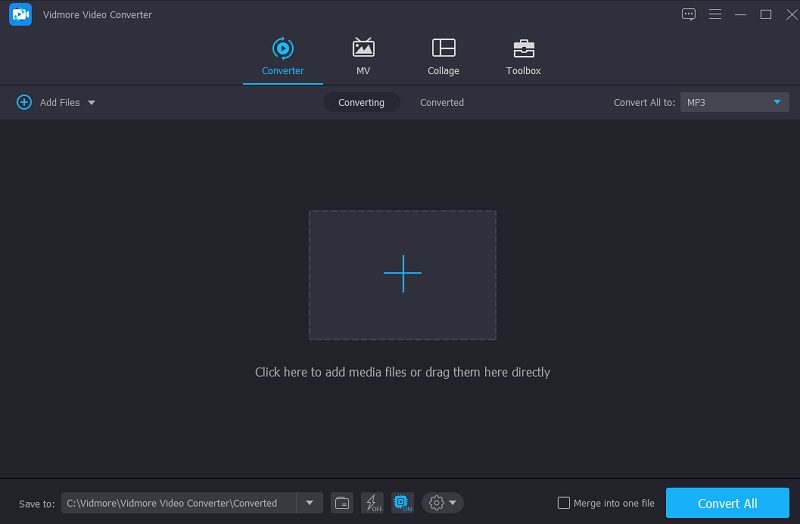
3. lépés: Miután feltöltötte videoklipjeit, most már keverheti a kívánt hangot. Kattintson a szerkesztési ikonra, amely a következővel van ábrázolva Csillag. Miután a szerkesztési szakaszban van, kattintson a Hang fülre.

Ezután átirányítja Önt a Hang szakasz. A hang és a videó keveréséhez kattintson a gombra Plusz ikonra, és válassza ki a kívánt hangot a videoklipeken. Miután ezt megtette, kattintson a rendben gombot a képernyő jobb alsó részén.
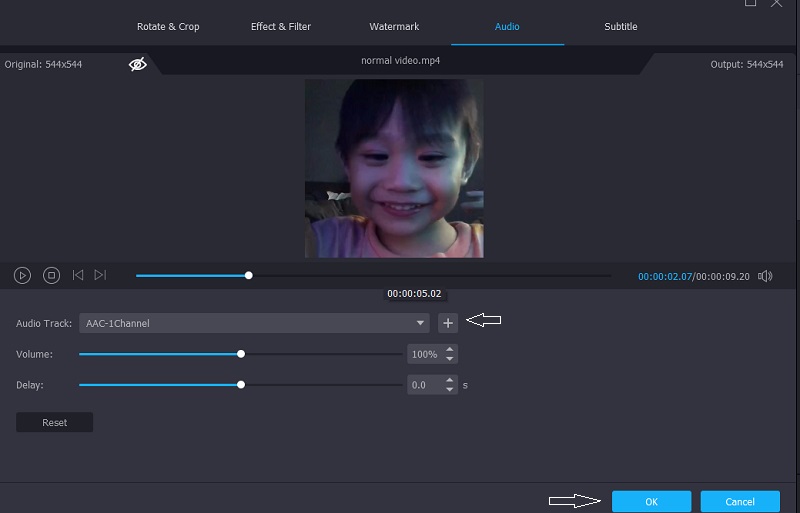
4. lépés: Végül a hang és a videó keverése után érintse meg a Összes konvertálása gombot a képernyő alsó részén, és várja meg, amíg a fájl konvertálásra kerül. És ez az! Mostantól hanggal is bemutathatja videoklipjeit.
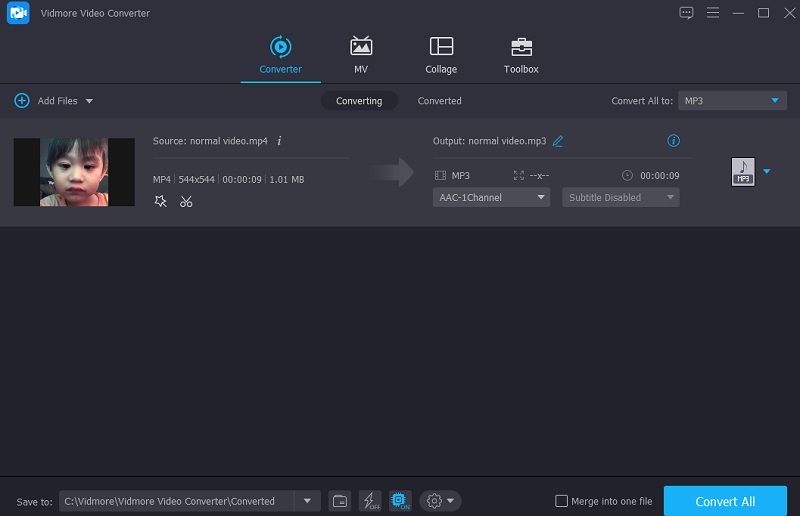
Előnyök:
- Innovatív technológiát használ az eredeti kép és hang minőségének megőrzésére.
- Számos médiatípussal kompatibilis, beleértve az MP4-et, AVI-t, MKV-t stb.
- Akkor is működik, ha nincs internetkapcsolat.
Hátrányok:
- Ennek a webhelynek nincs mobil verziója.
2. Teljes videó audio keverő
A Full Video Audio Mixer akkor is fantasztikus választás, ha az eszköze Windows alapú számítógép. Ennek a szoftvernek a használata teljesen ingyenes. Elsősorban audio- és videofájlok kombinálására hozták létre. Ennek a zenei videó keverőeszköznek a segítségével megkaphatja a kívánt videoklipek kimenetét. Ezenkívül egyszerű módosításokat is alkalmazhat a médián, például egy adott vagy nagy videószegmenssel hangot emelhet, és új fájlként mentheti őket.
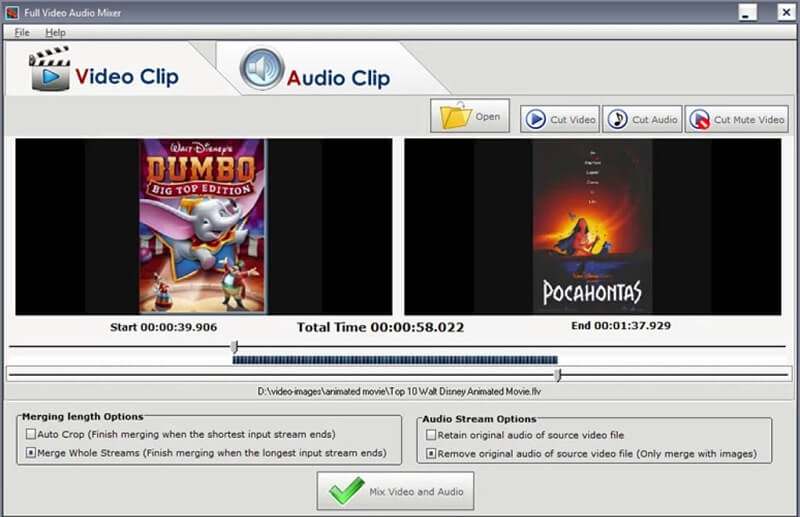
Előnyök:
- Teljesen ingyenesen letölthető és használható.
- Számos zenei és videófájlformátumot támogat.
Hátrányok:
- Kizárólag Windows felhasználók számára érhető el.
- A funkcionalitás erősen korlátozott.
3. Kapwing
Érdemes megfontolni a Kapwing online használatát, ha egyszerű megoldást keresel a videó felvételéhez. Ezt az eszközt csak a böngészőjében használhatja, más eszközön nem. A hang- és videókeverésen kívül különféle szerkesztési feladatokat is támogat, mint például a videók szintjének beállítása, vágás, az eredeti hang kinyerése a videókból, és számos videó rendezése az idővonalon.
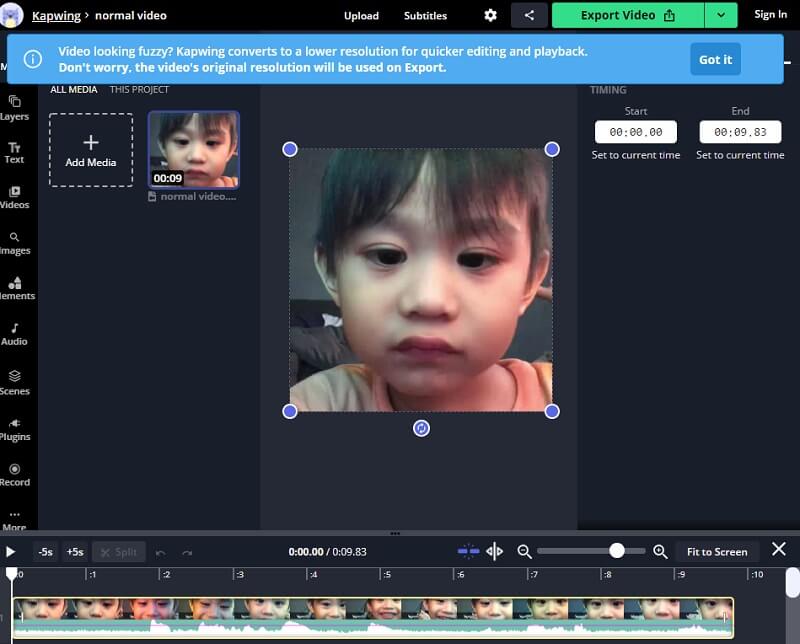
Előnyök:
- Nem tesz vízjelet a videoklipekre.
- Nincsenek benne hirdetések.
Hátrányok:
- Kezdőknek nem megy jól.
- Nincs szoftver verziója.
4. iMovie
Ha olyan csúcskategóriás eszköze van, mint a Mac, és hangot szeretne keverni a videóihoz, használhatja az iMovie alkalmazást. Ez egy olyan program, amelyet valóban iOS és Mac eszközökre szántak. Az iMovie for Mac előre telepítve van a zene és a hangklipek könyvtárával, amelyeket szabadon beépíthet a produkciójába. A hangklipek hangerejét is beállíthatják, hogy tökéletesítsék az általános hangkeverést. A hanggal rögzített videoklipek hangereje is ily módon illeszthető.
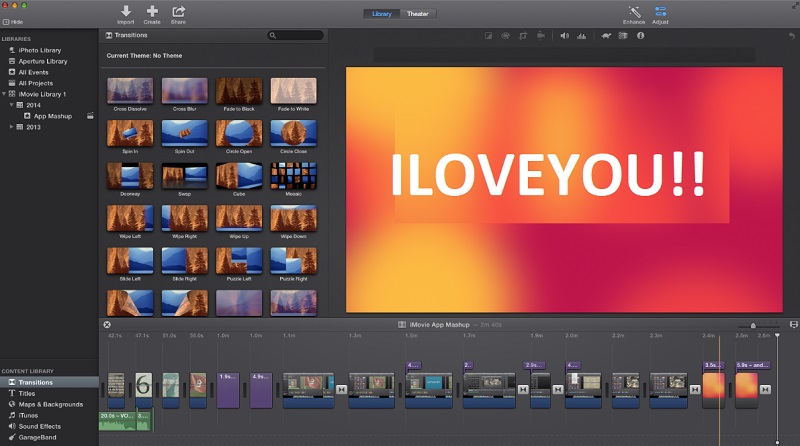
Előnyök:
- A felület könnyen használható.
- Egyszerűen eltávolíthatja a felesleges felvételeket a felvételről.
Hátrányok:
- Korlátozott lehetőség a címek és szövegek testreszabására
- Lassú lehet, ha nagy fájlokkal dolgozik
5. Clideo
Egy másik online zenei videó keverőalkalmazás a Clideo. Ha hozzá szeretné adni kedvenc dalát kedvenc filmezett pillanatához, ez a böngészőalapú eszköz nagyszerű választás az Ön számára. Ez a segédprogram olyan szabványos formátumokon működik, mint az MP3, WMA WAV, AVI és még sok más.
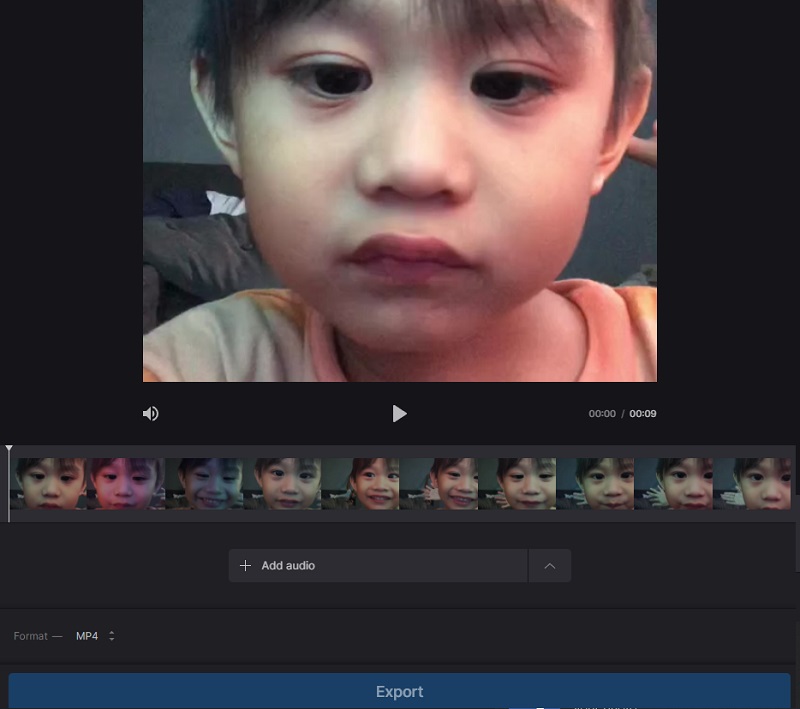
Előnyök:
- Nagyon barátságos felület
- Szerkesztőeszközökben gazdag
Hátrányok:
- Nem működik jól lassú internetkapcsolat mellett.
2. rész. GYIK az Audio Video Mixerről
Hogyan keverhetek hangot és videót VLC Androidon?
Először nyissa meg a VLC médialejátszót, majd válassza a Média menüt, majd válassza a Több fájl megnyitása lehetőséget. Ezután kattintson a Hozzáadás gombra az egyesíteni kívánt fájlok hozzáadásához a Fájl lapon. Ezután kattintson a Lejátszás gombra, és válassza a Konvertálás lehetőséget a menüből. Most már bárhol tárolhatja összetett videóit a számítógépén.
iPhone-on hogyan lehet kombinálni a hangot és a videót?
Koppintson a Média hozzáadása gombra a projekt idővonalán. Lépjen a Hang elemre, és kattintson a Hangsávok elemre az előre betöltött hangsávok felfedezéséhez. Koppintson egy zeneszámra a meghallgatáshoz. Sötétített hangsávok esetén először töltse le őket, majd tekintse meg előnézetüket. Érintse meg a Hang hozzáadása gombot a hangsáv mellett, hogy hozzáadja a projekthez. Az iMovie automatikusan elindítja a zenét, és a projekt hosszához igazítja.
Miért nem tudom feltölteni a szerkesztett videómat a Clideo alkalmazásba?
Ez azért van, mert a Clideo alkalmazás fájlméret-korlátja 650 MB. Ezzel azt javasoljuk, hogy vágja le vagy vágja le a szükségtelen részeket a videoklipeken.
Következtetés
A fenti zenei videó keverő alkalmazások azokat a felhasználók próbálták ki, akik hangot akarnak hozzáadni videoklipjeikhez. Biztosítottuk azokat az eszközöket, amelyeket Mac és Windows rendszerre telepíthet. Megjelöltünk egy webalapú audio-videó keverőt is. Ha azonban kezdő vagy, és hang-, videó- és fotókeveréssel szeretne foglalkozni, akkor jobb, ha a Vidmore Video Convertert választja.



